So aktivieren Sie das parallele Herunterladen in Chromflaggen
Jul 13, 2025 am 12:21 AMDie parallele Download -Funktion von Chrome kann die Download -Geschwindigkeit gro?er Dateien durch segmentierte gleichzeitige Downloads verbessern. Um diese Funktion zu aktivieren, besuchen Sie zun?chst die Seite Chrome: // Flags, suchen Sie und aktivieren Sie "Parallele Herunterladen aktivieren" und "Verwenden Sie paralleles Herunterladen für alle Downloads" und starten Sie dann den Browser neu. Es ist zu beachten, dass nicht alle Server oder Netzwerkumgebungen diese Funktion unterstützen. In einigen F?llen k?nnen Kompatibilit?tsprobleme oder Download -Fehler auftreten. Bei Bedarf k?nnen Sie diese Funktion jederzeit ausschalten.

Die parallele Herunterladen von Chrome kann die Download -Geschwindigkeit verbessern, insbesondere beim Herunterladen gro?er Dateien. Obwohl diese Funktion standardm??ig ausgeschaltet ist, k?nnen wir sie manuell durch Chromes experimentelle Funktionsseite (Chrome: // Flags) einschalten.
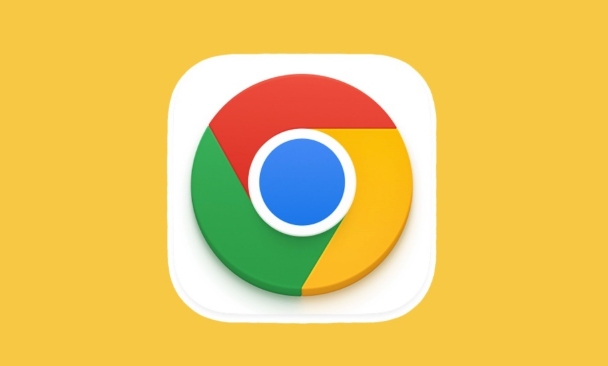
Was ist das parallele Herunterladen?
Einfach ausgedrückt, bezieht sich das parallele Herunterladen auf den Browser beim Herunterladen einer Datei, die in mehrere Teile unterteilt und gleichzeitig heruntergeladen wird, und nicht nacheinander von Anfang bis Ende. Diese Methode kann die Bandbreite effizienter verwenden, insbesondere für Umgebungen mit gro?en Dateien oder instabilen Netzwerkgeschwindigkeiten.
Es ist jedoch zu beachten, dass nicht alle Server diese segmentierte Download -Methode unterstützen, sodass der tats?chliche Effekt je nach Situation variieren kann.
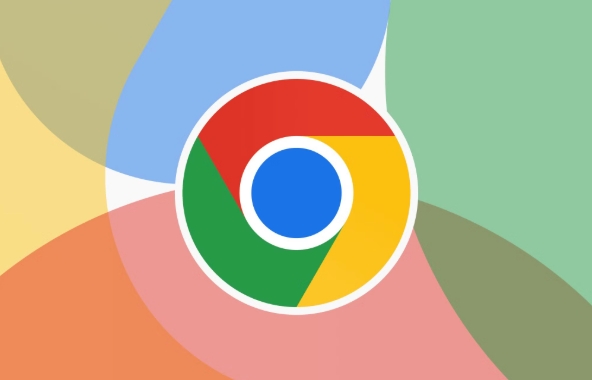
So finden Sie die Seite der Chromflags -Einstellungen
Um diese Funktion zu aktivieren, müssen Sie zun?chst die Seite der experimentellen Funktionseinstellungen von Chrom eingeben:
- Offener Chrombrowser
- Geben Sie
chrome://flagsin die Adressleiste ein und drücken Sie die Eingabetaste - Die Seite listet eine Reihe experimenteller Funktionsoptionen auf
Auf dieser Seite k?nnen Sie nach bestimmten Flags suchen, um bestimmte Funktionen zu aktivieren oder zu deaktivieren. Als n?chstes suchen wir nach Optionen im Zusammenhang mit "Parallel Download".
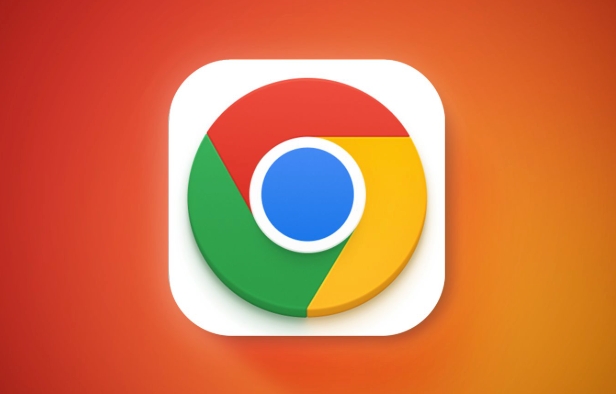
So aktivieren Sie das parallele Herunterladen
Verwenden Sie auf chrome://flags Strg F oder CMD F, um nach einem der folgenden Schlüsselw?rter zu suchen:
-
parallel download -
download parallelism
Sie sollten Optionen wie " Parallele Herunterladen aktivieren " sehen.
Klicken Sie rechts neben dieser Option auf das Dropdown-Menü und w?hlen Sie aktiviert .
Tipp: Wenn Sie mehrere verwandte Optionen sehen, z. B. "Parallele Herunterladen für alle Downloads verwenden", k?nnen Sie sie auch gemeinsam aktivieren, damit mehr Arten von Downloads vom parallelen Mechanismus profitieren k?nnen.
Sobald die Einstellungen abgeschlossen sind, wird unten auf der Seite eine "Relaunch" -Taste angezeigt, um den Browser neu zu starten, um die ?nderungen anzuwenden.
Was soll ich nach dem Einschalten achten?
Obwohl diese Funktion praktisch klingt, gibt es einige Details, auf die Sie achten k?nnen:
- Nicht alle Websites unterstützen die Breakpoint -Fortsetzung, sodass einige Links m?glicherweise nicht in der Lage sind, echte parallele Downloads zu erzielen.
- Wenn Sie ein Unternehmensnetzwerk oder einen Proxy -Server verwenden, k?nnen Sie Kompatibilit?tsprobleme auftreten
- Einige Antiviren -Software oder Firewalls k?nnen diese Download -Methode abfangen, was zum Herunterladen des Herunterfahrens führt.
Wenn Sie feststellen, dass es nach dem Einschalten instabil ist, k?nnen Sie jederzeit zur Seite der Flags zurückkehren, um diese Funktion auszuschalten.
Grunds?tzlich ist das. Der gesamte Prozess ist nicht kompliziert, aber es ist in der Tat leicht zu ignorieren. Wenn Sie h?ufig gro?e Dateien herunterladen müssen, probieren Sie diesen versteckten Trick aus.
Das obige ist der detaillierte Inhalt vonSo aktivieren Sie das parallele Herunterladen in Chromflaggen. Für weitere Informationen folgen Sie bitte anderen verwandten Artikeln auf der PHP chinesischen Website!

Hei?e KI -Werkzeuge

Undress AI Tool
Ausziehbilder kostenlos

Undresser.AI Undress
KI-gestützte App zum Erstellen realistischer Aktfotos

AI Clothes Remover
Online-KI-Tool zum Entfernen von Kleidung aus Fotos.

Clothoff.io
KI-Kleiderentferner

Video Face Swap
Tauschen Sie Gesichter in jedem Video mühelos mit unserem v?llig kostenlosen KI-Gesichtstausch-Tool aus!

Hei?er Artikel

Hei?e Werkzeuge

Notepad++7.3.1
Einfach zu bedienender und kostenloser Code-Editor

SublimeText3 chinesische Version
Chinesische Version, sehr einfach zu bedienen

Senden Sie Studio 13.0.1
Leistungsstarke integrierte PHP-Entwicklungsumgebung

Dreamweaver CS6
Visuelle Webentwicklungstools

SublimeText3 Mac-Version
Codebearbeitungssoftware auf Gottesniveau (SublimeText3)
 So installieren Sie Chromerweiterungen auf Mobilger?ten (Kiwi usw.)
Jul 11, 2025 am 12:50 AM
So installieren Sie Chromerweiterungen auf Mobilger?ten (Kiwi usw.)
Jul 11, 2025 am 12:50 AM
Android -Telefone k?nnen Chromverl?ngerungen über Kiwibrowser installieren. Kiwibrowser ist ein Open -Source -Browser, das auf Chrom auf der Android -Seite basiert. Es unterstützt die Installation der Chrome Web Store -Erweiterung. Der Prozess ist: ?ffnen Sie Kiwi und geben Sie den Chrome Store ein, suchen Sie nach Erweiterungen und klicken Sie auf "Zu Chrome hinzufügen", um die Installation zu vervollst?ndigen. Bei der Verwendung müssen Sie auf Netzwerkstabilit?t, Erweiterungskompatibilit?t, Berechtigung zur Gew?hrung und Installationsmenge achten. Weitere Alternativen sind Firefoxmobile und YandexBrowser, aber Kiwi ist derzeit immer noch die stabilste und bequemste Wahl.
 Google Chrome Speed ??Browser offizielles Edition Portal
Jul 08, 2025 pm 02:30 PM
Google Chrome Speed ??Browser offizielles Edition Portal
Jul 08, 2025 pm 02:30 PM
Google Chrome ist ein kostenloser und schneller Multi-Plattform-Webbrowser, der von Google entwickelt wurde. Es ist bekannt für seine Geschwindigkeit, Stabilit?t und Zuverl?ssigkeit. Chrome basiert auf dem Open -Source -Chromprojekt und wird h?ufig auf Ger?ten wie Desktops, Laptops, Tablets und Smartphones verwendet. Der Browser verfügt über eine saubere Oberfl?che und eine breite Palette an anpassbaren Optionen, sodass Benutzer sie nach ihren Vorlieben personalisieren k?nnen. Darüber hinaus verfügt Chrome über eine riesige Bibliothek von Erweiterungen, die zus?tzliche Funktionen wie Anzeigenblockierung, Kennwortverwaltung und Sprachübersetzung liefert und das Browsing -Erlebnis weiter verbessert.
 Welche Firewall -Ports verwendet Chrome Remote -Desktop
Jul 13, 2025 am 12:43 AM
Welche Firewall -Ports verwendet Chrome Remote -Desktop
Jul 13, 2025 am 12:43 AM
Chromeremotedesktopusesport443 (https) ashepimaryPortforsecurnections, andoccasionallyPort80 (http) Asafallback.italsolveragesstun, Turn, AndiceProtocolstoestablishpeer-zu-Peerconnections, mit TurnactingaSarelaLayErelaTaSarelaTaSArelaTaSArelaTaSArelaLeSarelaTaSArelaLElaLElaLElaLElaLElaLElaLElaLElaLElaLElaLElaLElaLElaLElaSarelaTaSArelaLElaLElaLElaLElaLElaLElaSArelaTaSareleRectaNectionen
 Wie ?ndere ich die Benutzeragentenzeichenfolge in Safari ohne Erweiterungen?
Jul 11, 2025 am 12:48 AM
Wie ?ndere ich die Benutzeragentenzeichenfolge in Safari ohne Erweiterungen?
Jul 11, 2025 am 12:48 AM
Auf macOS k?nnen Sie die Benutzeragent von Safari über Entwickler -Tools oder -terminals ?ndern, aber iOS/iPados unterstützt es nicht. Die spezifischen Methoden sind: 1. Verwenden Sie die Entwickler -Tools, um vorübergehend zu ?ndern: W?hlen Sie voreingestellter UA nach Aktivierung des Entwicklungsmenüs; 2. Dauermodifikation über das Terminal: Geben Sie den Befehl ein, um eine benutzerdefinierte UA zu schreiben. 3. iOS/iPados kann nicht direkt ge?ndert werden und muss sich auf eine Anwendung oder einen Browser von Drittanbietern verlassen.
 Wie kann man Chrome Incognito History sehen?
Jul 09, 2025 am 12:31 AM
Wie kann man Chrome Incognito History sehen?
Jul 09, 2025 am 12:31 AM
Chromes inkognito -Browsergeschichte kann nicht direkt betrachtet werden, kann jedoch indirekt mit drei Methoden erhalten werden. 1. Verwenden Sie die Befehlszeilen -Tools, um den DNS -Cache anzuzeigen, der nur einige Dom?nennameninformationen erhalten kann und nicht langlebig ist. 2. überprüfen Sie das Router- oder Netzwerküberwachungsprotokoll, für das bestimmte Netzwerkwissen erforderlich ist und von den Netzwerkeinstellungen abh?ngt. 3. Installieren Sie die überwachungstools von Drittanbietern und konfigurieren Sie im Voraus, um das unsichtbare Browserverhalten aufzuzeichnen. Insgesamt soll der Unsichtbarkeitsmodus die Privatsph?re schützen. Alle oben genannten Methoden haben Einschr?nkungen. Es wird empfohlen, zu w?hlen, ob die überwachungsmethoden basierend auf den tats?chlichen Anforderungen verwendet werden.
 So simulieren Sie verschiedene Zeitzonen in Chrom
Jul 13, 2025 am 12:19 AM
So simulieren Sie verschiedene Zeitzonen in Chrom
Jul 13, 2025 am 12:19 AM
Um das Seitenverhalten in verschiedenen Zeitzonen in Chrom zu testen, gibt es drei M?glichkeiten, dies zu tun. 1. Verwenden Sie Chromedevtools, um die Zeitzone zu simulieren: ?ffnen Sie Devtools → Klicken Sie auf drei Punkte → Moretools → Sensoren, überprüfen Sie die Overlay -Option im Abschnitt "DATEANDTIM) und w?hlen Sie die Zielzeitzone. Diese Einstellung wirkt sich nur in der aktuellen Sitzung in Kraft. 2. Geben Sie die Zeitzone über die Befehlslinien-Startparameter an: Schlie?en Sie alle Chrome-Instanzen und führen Sie Chrome.exe-timezone = "Zielzeitzone" aus, um die gesamte Browserinstanz zu beeinflussen. 3.. Verwenden Sie JavaScript, um das Verhalten des Datumsobjekts zu überschreiben, und der feste Zeitwert wird verwendet, um die JS -Zeit genau zu steuern.
 So verhindern Sie, dass Microsoft Edge im Hintergrund ausgeführt wird
Jul 16, 2025 am 12:34 AM
So verhindern Sie, dass Microsoft Edge im Hintergrund ausgeführt wird
Jul 16, 2025 am 12:34 AM
Es gibt vier M?glichkeiten, Microsoft Edge Backend zu deaktivieren. 1. Deaktivieren Sie den Hintergrund, der in den Kanteneinstellungen ausgeführt wird: Gehen Sie zu "Einstellungen" → "System" und schalten Sie die Option "Microsoft Edge im Hintergrund aus. 2. Nahe Kante im Windows-Startelement: über die Registerkarte "Start" von Task Manager klicken Sie mit der rechten Maustaste und w?hlen Sie "Deaktivieren". 3.. ?ndern Sie die Gruppenrichtlinie oder Registrierung: Fortgeschrittene Benutzer k?nnen den HintergrundmodeenableD -Registrierungsschlüssel erstellen und auf 0 festlegen oder die offizielle Gruppenrichtlinienvorlage verwenden. Es wird empfohlen, das System vor dem Betrieb zu sichern. 4. Verwenden Sie den Task -Manager, um den Prozess manuell zu beenden: Tempor?rer Notfallplan, drücken Sie Strg Shift ESC, um den Task -Manager zu ?ffnen, um alle ES zu beenden
 So erzwingen Sie, Google Chrome auf dem Mac zu beenden
Jul 07, 2025 am 12:14 AM
So erzwingen Sie, Google Chrome auf dem Mac zu beenden
Jul 07, 2025 am 12:14 AM
Es gibt verschiedene M?glichkeiten, den Ausgang aus dem nicht reagierenden Chrom auf Ihrem Mac zu erzwingen. Verwenden Sie zun?chst die Option Tastatur Shortcut -Befehlsoption ESC, um das Fenster "Anwendung der Beendigung der Anwendung zu bet?tigen", w?hlen Sie Google Chrome und klicken Sie auf "Beenden Sie auf die Kraft. Zweitens, klicken Sie auf das Apple -Menü, w?hlen Sie "Beenden Sie aus" und w?hlen Sie Chrome aus der Liste und best?tigen Sie die Beendigung. Wenn Chrom zu viel Speicher vollst?ndig gefriert oder verbraucht, k?nnen Sie ActivityMonitor ?ffnen, alle verchromten Prozesse finden und auf die X-Taste nacheinander klicken, um sie zu beenden. Schlie?lich k?nnen Sie als Alternative in das Terminal in KillallGoogle \ Chrome eingeben






